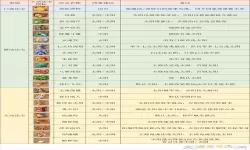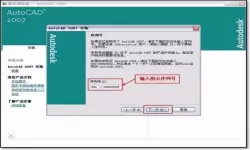电脑外放有声音插耳机没声音-电脑外放有声音插耳机没声音怎么回事
2025-02-04 12:06:05 小编:飞松 我要评论
在现代社会,电脑已成为我们生活和工作中不可或缺的工具。无论是学习、工作,还是娱乐,电脑都扮演着重要角色。而使用耳机收听音乐、观看电影或进行视频通话也是常见的需求。然而,有时候我们会遇到这样一个困扰:电脑外放有声音,插上耳机却没有声音,这究竟是怎么回事呢?
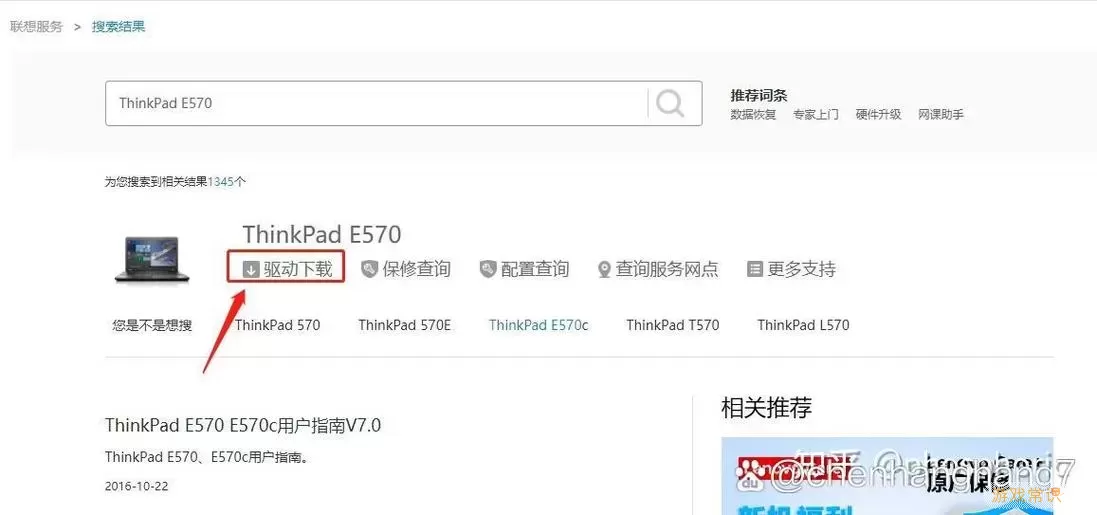
一、耳机问题
首先,我们需要排查耳机本身是否存在问题。耳机使用时间长了,可能会出现接触不良、线材破损等问题,导致声音无法正常传输。我们可以尝试将耳机插入其他设备(如手机或其他电脑)来测试耳机是否正常工作。如果耳机在其他设备上能正常发声,那么问题可能出在电脑的设置上。反之,如果耳机在其他设备上也没有声音,那么可能需要更换耳机。
二、电脑音频设置
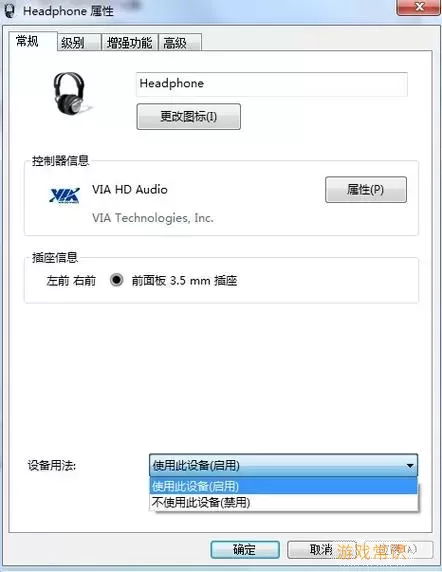
若耳机本身没有问题,我们需要检查电脑的音频设置。首先,右击桌面的音量图标,选择“声音”选项。在弹出的窗口中,我们可以看到“播放”标签页。在这里,我们要确认是否正确选择了耳机作为默认播放设备。如果耳机已经插入,却仍显示外放音箱为默认设备,右击耳机图标,选择“设为默认设备”,然后应用设置。
此外,确保耳机音量没有被静音。我们可以右下角的音量控制中调整耳机的音量,如果耳机音量被设置为静音,就算设备正常连接,也听不到声音。
三、更新驱动程序
声音问题有时也可能是由于音频驱动程序未及时更新引起的。打开“设备管理器”,找到“声音、视频和游戏控制器”,查看音频驱动程序是否正常工作。如果发现有警告标志,可能是驱动程序出现了问题。可以尝试右击该设备,选择“更新驱动程序”,然后按照提示进行操作。
在某些情况下,如果更新驱动程序无法解决问题,我们也可以考虑卸载驱动程序,然后重启电脑,Windows系统会自动重新安装适合的驱动程序。这一方法往往能够解决一些由于驱动程序不兼容导致的声音问题。
四、音频服务
如果以上步骤仍然无法解决问题,那么可能是音频服务未正常启动。按下Win + R,输入“services.msc”打开服务管理界面,找到“Windows Audio”服务,查看其状态是否为“正在运行”。如果未运行,可以右击该服务,选择“启动”。同时,确保其启动类型设置为“自动”。这样可以确保音频服务在启动时自动运行。
五、其他硬件问题
最后,如果以上所有方法都无法解决问题,那可能需要检查硬件连接。首先,检查耳机插孔是否松动或有异物。在一些情况下,耳机插孔内的灰尘或杂物可能导致接触不良。此外,还可以尝试将耳机插入其他耳机插孔,看看问题是否依然存在。对于台式机,通常有前置和后置耳机插口,插入不同的插孔可能会有所改变。
一些笔记本电脑在工作状态下可能会存在耳机插孔本身硬件故障的情况,这种情况通常需要联系专业维修人员进行检测与维修。
总结起来,电脑外放有声音而耳机没声音的问题可能涉及耳机本身的故障、电脑音频设置、驱动程序、音频服务和硬件问题等多方面。如果大家在面对这个问题时,还是要耐心逐一排查,终究会找到解决方案。希望上述方法能够帮助到你,让你尽快享受到清晰的音频体验。
电脑外放有声音插耳机没声音-电脑外放有声[共1款]
-
 豌豆大作战破解版70.49MB战略塔防
豌豆大作战破解版70.49MB战略塔防 -
 铁甲威虫骑刃王游戏手机版6.72MB角色扮演
铁甲威虫骑刃王游戏手机版6.72MB角色扮演 -
 PUBG国际服3.1版551.44MB飞行射击
PUBG国际服3.1版551.44MB飞行射击 -
 mesugakis游戏荧手机版223.13MB益智休闲
mesugakis游戏荧手机版223.13MB益智休闲 -
 罪恶集中营中文版14.5MB角色扮演
罪恶集中营中文版14.5MB角色扮演 -
 幸福宅女养成方法汉化正式版221.42M角色扮演
幸福宅女养成方法汉化正式版221.42M角色扮演
-
 奉天白事铺手游免费版650.5M | 解谜游戏2025-02-04
奉天白事铺手游免费版650.5M | 解谜游戏2025-02-04 -
 别惹神枪手安卓正版462.4M | 冒险游戏2025-02-04
别惹神枪手安卓正版462.4M | 冒险游戏2025-02-04 -
 解压放松大师安卓版本115.18KB | 益智休闲2025-02-04
解压放松大师安卓版本115.18KB | 益智休闲2025-02-04 -
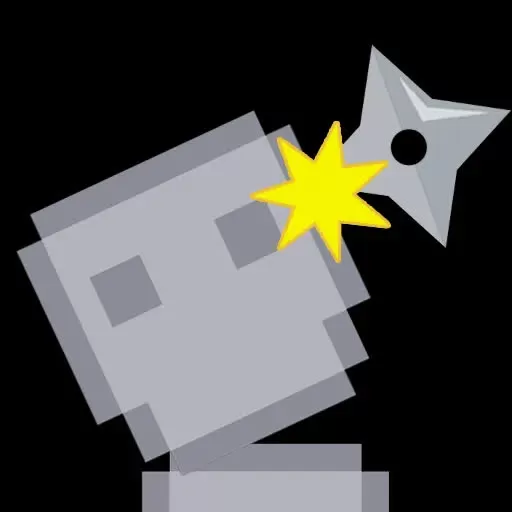 布娃娃像素大战游戏最新版112.69KB | 益智休闲2025-02-04
布娃娃像素大战游戏最新版112.69KB | 益智休闲2025-02-04 -
 龙珠激斗官网手机版1.52GB | 冒险游戏2025-02-04
龙珠激斗官网手机版1.52GB | 冒险游戏2025-02-04 -
 疯狂挖矿队官网版下载189.91KB | 益智休闲2025-02-04
疯狂挖矿队官网版下载189.91KB | 益智休闲2025-02-04